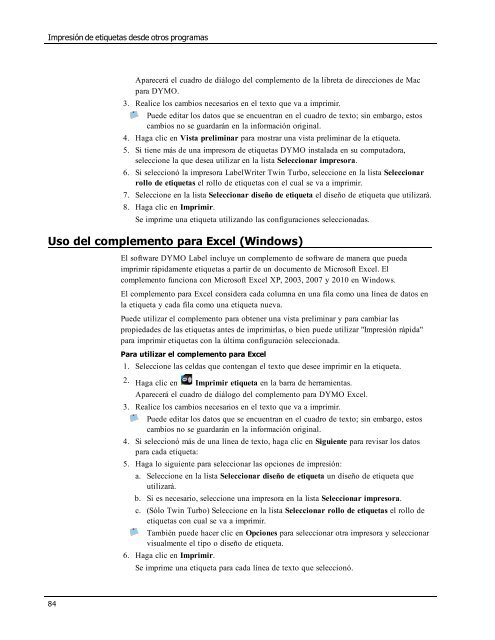Uso de la libreta de direcciones - DYMO
Uso de la libreta de direcciones - DYMO
Uso de la libreta de direcciones - DYMO
You also want an ePaper? Increase the reach of your titles
YUMPU automatically turns print PDFs into web optimized ePapers that Google loves.
Impresión <strong>de</strong> etiquetas <strong>de</strong>s<strong>de</strong> otros programas<br />
Aparecerá el cuadro <strong>de</strong> diálogo <strong>de</strong>l complemento <strong>de</strong> <strong>la</strong> <strong>libreta</strong> <strong>de</strong> <strong>direcciones</strong> <strong>de</strong> Mac<br />
para <strong>DYMO</strong>.<br />
3. Realice los cambios necesarios en el texto que va a imprimir.<br />
Pue<strong>de</strong> editar los datos que se encuentran en el cuadro <strong>de</strong> texto; sin embargo, estos<br />
cambios no se guardarán en <strong>la</strong> información original.<br />
4. Haga clic en Vista preliminar para mostrar una vista preliminar <strong>de</strong> <strong>la</strong> etiqueta.<br />
5. Si tiene más <strong>de</strong> una impresora <strong>de</strong> etiquetas <strong>DYMO</strong> insta<strong>la</strong>da en su computadora,<br />
seleccione <strong>la</strong> que <strong>de</strong>sea utilizar en <strong>la</strong> lista Seleccionar impresora.<br />
6. Si seleccionó <strong>la</strong> impresora LabelWriter Twin Turbo, seleccione en <strong>la</strong> lista Seleccionar<br />
rollo <strong>de</strong> etiquetas el rollo <strong>de</strong> etiquetas con el cual se va a imprimir.<br />
7. Seleccione en <strong>la</strong> lista Seleccionar diseño <strong>de</strong> etiqueta el diseño <strong>de</strong> etiqueta que utilizará.<br />
8. Haga clic en Imprimir.<br />
Se imprime una etiqueta utilizando <strong>la</strong>s configuraciones seleccionadas.<br />
<strong>Uso</strong> <strong>de</strong>l complemento para Excel (Windows)<br />
El software <strong>DYMO</strong> Label incluye un complemento <strong>de</strong> software <strong>de</strong> manera que pueda<br />
imprimir rápidamente etiquetas a partir <strong>de</strong> un documento <strong>de</strong> Microsoft Excel. El<br />
complemento funciona con Microsoft Excel XP, 2003, 2007 y 2010 en Windows.<br />
El complemento para Excel consi<strong>de</strong>ra cada columna en una fi<strong>la</strong> como una línea <strong>de</strong> datos en<br />
<strong>la</strong> etiqueta y cada fi<strong>la</strong> como una etiqueta nueva.<br />
Pue<strong>de</strong> utilizar el complemento para obtener una vista preliminar y para cambiar <strong>la</strong>s<br />
propieda<strong>de</strong>s <strong>de</strong> <strong>la</strong>s etiquetas antes <strong>de</strong> imprimir<strong>la</strong>s, o bien pue<strong>de</strong> utilizar "Impresión rápida"<br />
para imprimir etiquetas con <strong>la</strong> última configuración seleccionada.<br />
Para utilizar el complemento para Excel<br />
1. Seleccione <strong>la</strong>s celdas que contengan el texto que <strong>de</strong>see imprimir en <strong>la</strong> etiqueta.<br />
2. Haga clic en Imprimir etiqueta en <strong>la</strong> barra <strong>de</strong> herramientas.<br />
Aparecerá el cuadro <strong>de</strong> diálogo <strong>de</strong>l complemento para <strong>DYMO</strong> Excel.<br />
3. Realice los cambios necesarios en el texto que va a imprimir.<br />
Pue<strong>de</strong> editar los datos que se encuentran en el cuadro <strong>de</strong> texto; sin embargo, estos<br />
cambios no se guardarán en <strong>la</strong> información original.<br />
4. Si seleccionó más <strong>de</strong> una línea <strong>de</strong> texto, haga clic en Siguiente para revisar los datos<br />
para cada etiqueta:<br />
5. Haga lo siguiente para seleccionar <strong>la</strong>s opciones <strong>de</strong> impresión:<br />
a. Seleccione en <strong>la</strong> lista Seleccionar diseño <strong>de</strong> etiqueta un diseño <strong>de</strong> etiqueta que<br />
utilizará.<br />
b. Si es necesario, seleccione una impresora en <strong>la</strong> lista Seleccionar impresora.<br />
c. (Sólo Twin Turbo) Seleccione en <strong>la</strong> lista Seleccionar rollo <strong>de</strong> etiquetas el rollo <strong>de</strong><br />
etiquetas con cual se va a imprimir.<br />
También pue<strong>de</strong> hacer clic en Opciones para seleccionar otra impresora y seleccionar<br />
visualmente el tipo o diseño <strong>de</strong> etiqueta.<br />
6. Haga clic en Imprimir.<br />
Se imprime una etiqueta para cada línea <strong>de</strong> texto que seleccionó.<br />
84